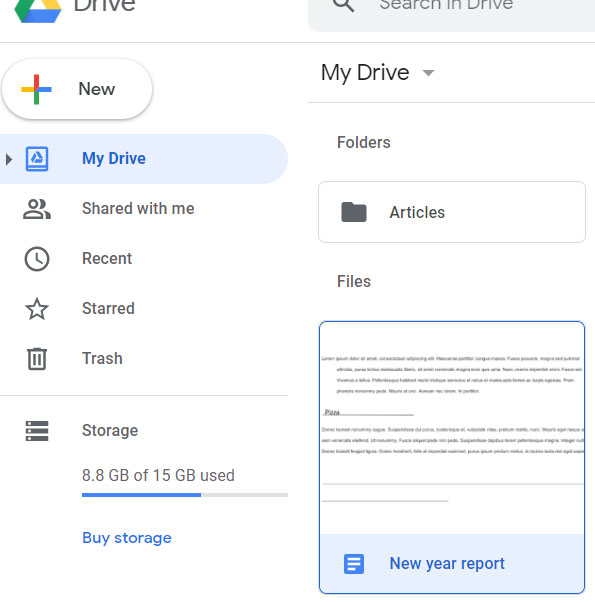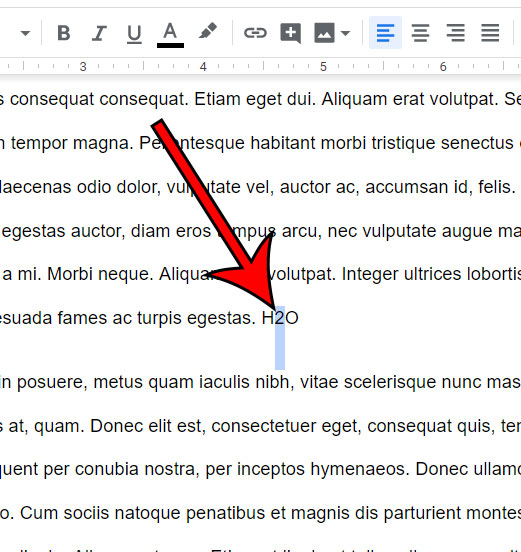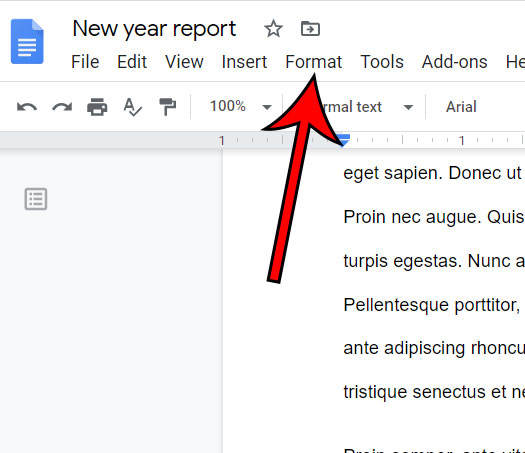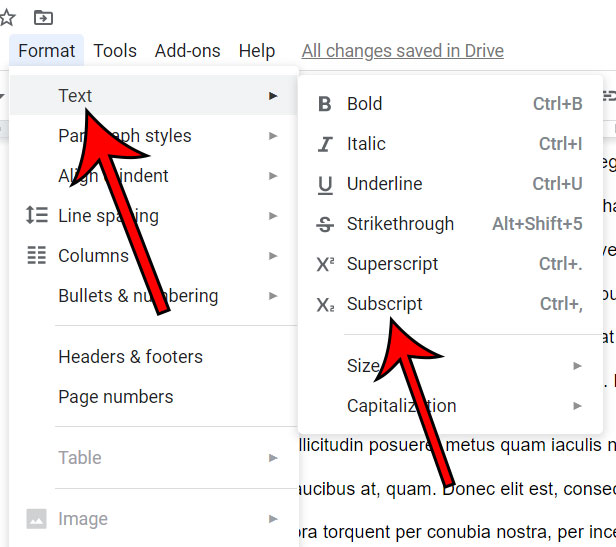সঠিকভাবে টেক্সট ফরম্যাটিং একটি ডকুমেন্ট তৈরি করার একটি গুরুত্বপূর্ণ উপাদান যা তথ্যপূর্ণ এবং আপনার পাঠকদের জন্য সহজে ব্যবহার করা যায়। এই ফর্ম্যাটিং বিকল্পগুলির মধ্যে কিছু Google ডক্সে খুঁজে পাওয়া এবং ব্যবহার করা সহজ, অন্যগুলি একটু জটিল হতে পারে৷ একটি ফরম্যাটিং টাস্ক যেটি সম্পর্কে আপনি কৌতূহলী হতে পারেন তা হল কিভাবে Google ডক্সে সাবস্ক্রিপ্ট করতে হয়।
Google ডক্স অনেকগুলি ফর্ম্যাটিং বিকল্প সরবরাহ করে যা আপনাকে আপনার নথির সামগ্রীতে প্রয়োগ করার প্রয়োজন হতে পারে এবং এর মধ্যে একটিকে "সাবস্ক্রিপ্ট" বলা হয়৷ সাবস্ক্রিপ্ট ফরম্যাটিং সহ পাঠ্য আপনার অন্যান্য পাঠ্যের "নীচে" প্রদর্শিত হবে, কারণ এর কেন্দ্র রেখাটি সাধারণ পাঠ্যের তুলনায় নিচু করা হয়েছে।
যদিও বোল্ড, তির্যক এবং আন্ডারলাইনের মতো নির্দিষ্ট বিন্যাস বিকল্পগুলি সহজেই নথির উপরের টুলবারে পাওয়া যায়, অন্যান্য বিকল্পগুলি, যেমন সাবস্ক্রিপ্ট, সনাক্ত করা ততটা সহজ নাও হতে পারে।
সৌভাগ্যবশত উইন্ডোর শীর্ষে থাকা "ফরম্যাট" মেনুতে অনেকগুলি অতিরিক্ত টেক্সট ফর্ম্যাটিং বিকল্প রয়েছে৷ নীচের আমাদের নির্দেশিকা আপনাকে দেখাতে যাচ্ছে কিভাবে এই মেনুটি ব্যবহার করবেন যাতে আপনি আপনার নথির কিছু পাঠ্যে সাবস্ক্রিপ্ট বিন্যাস প্রয়োগ করতে পারেন।
সুচিপত্র লুকান 1 কীভাবে Google ডক্সে সাবস্ক্রিপ্ট করবেন 2 কীভাবে Google ডক্সে সাবস্ক্রিপ্ট করবেন (ছবি সহ গাইড) 3 পদ্ধতি 2 – কীভাবে Google ডক্সে সাবস্ক্রিপ্ট টেক্সট তৈরি করবেন 4 Google ডক্স সাবস্ক্রিপ্ট সম্পর্কে প্রায়শই জিজ্ঞাসিত প্রশ্ন 5 সুপারস্ক্রিপ্ট বা কীভাবে ব্যবহার করবেন সে সম্পর্কে আরও তথ্য Google ডক্সে সাবস্ক্রিপ্ট 6 অতিরিক্ত উত্সগুগল ডক্সে কীভাবে সাবস্ক্রিপ্ট করবেন
- আপনার Google ডক খুলুন।
- সাবস্ক্রিপ্টে স্যুইচ করতে পাঠ্য নির্বাচন করুন।
- ক্লিক বিন্যাস.
- পছন্দ করা পাঠ্য, তারপর সাবস্ক্রিপ্ট.
এই ধাপগুলির ছবি সহ Google ডক্সে সাবস্ক্রিপ্ট যোগ করার বিষয়ে অতিরিক্ত তথ্য সহ আমাদের গাইড নীচে অব্যাহত রয়েছে।
গুগল ডক্সে কীভাবে সাবস্ক্রিপ্ট করবেন (ছবি সহ গাইড)
এই টিউটোরিয়ালের ধাপগুলি গুগল ক্রোম ওয়েব ব্রাউজারের ডেস্কটপ সংস্করণে সঞ্চালিত হয়েছে, তবে ফায়ারফক্স বা মাইক্রোসফ্ট এজ এর মতো অন্যান্য ডেস্কটপ ব্রাউজারেও কাজ করবে।
একটি Google ডক্স ডকুমেন্টে সাবস্ক্রিপ্ট যোগ করতে নীচের পদক্ষেপগুলি ব্যবহার করুন৷
- Google ড্রাইভে সাইন ইন করুন এবং একটি ডক্স ফাইল খুলুন৷
আপনার Google ড্রাইভ ফাইলগুলি সরাসরি দেখতে //drive.google.com এ যান৷
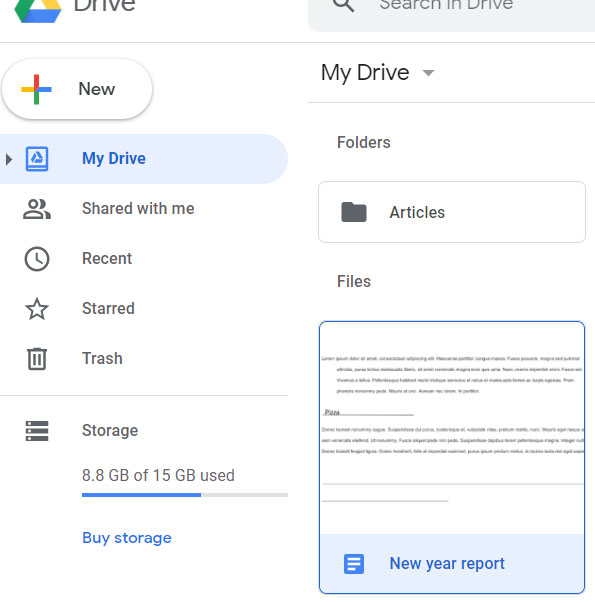
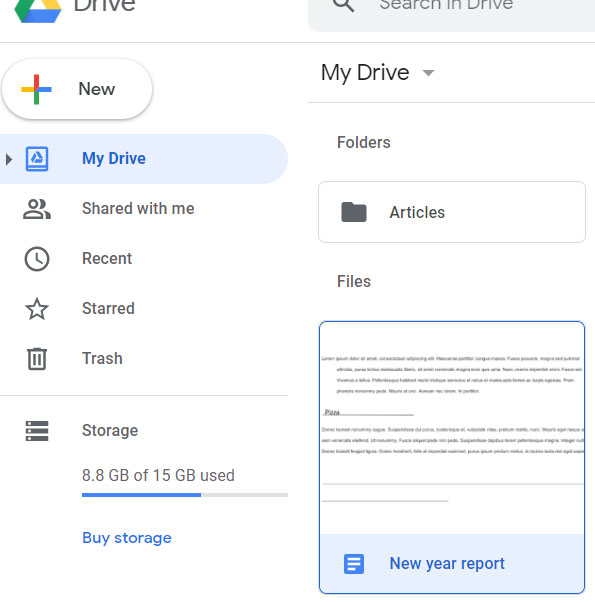
- সাবস্ক্রিপ্টে স্যুইচ করতে পাঠ্য নির্বাচন করুন, অথবা যেখানে আপনি সাবস্ক্রিপ্ট পাঠ যোগ করতে চান সেখানে আপনার কার্সার রাখুন।
আপনি এটির পাশে আপনার কার্সার রেখে পাঠ্য নির্বাচন করতে পারেন, তারপর পছন্দসই পাঠ্যটি নির্বাচন করতে ধরে রেখে টেনে আনতে পারেন।
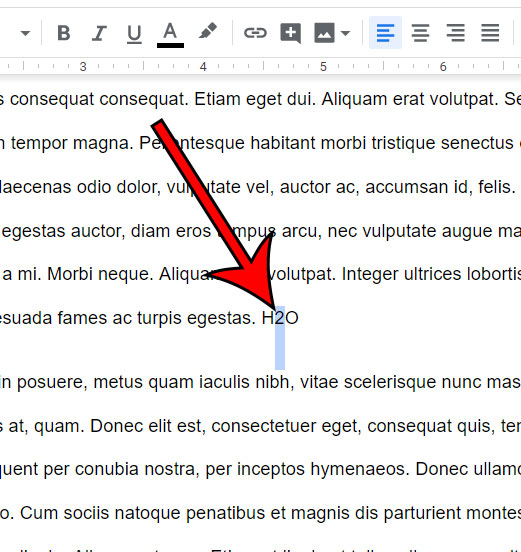
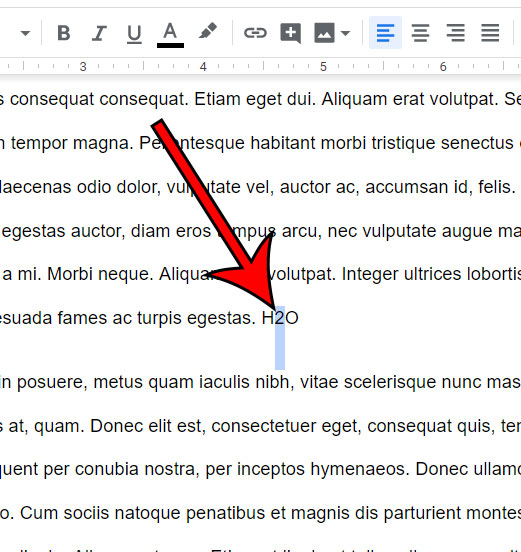
- উইন্ডোর শীর্ষে "ফরম্যাট" ট্যাবে ক্লিক করুন।
এটি "সন্নিবেশ" ট্যাব এবং "সরঞ্জাম" ট্যাবের মধ্যে।
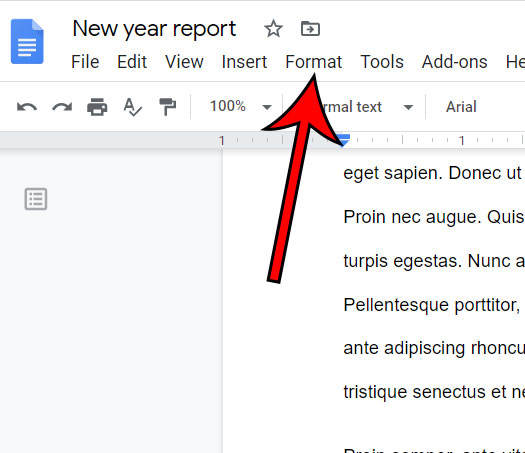
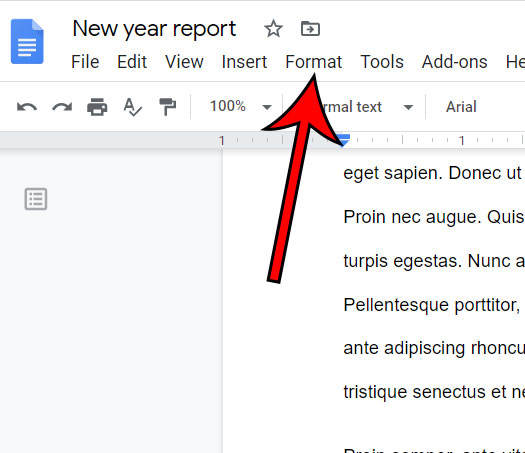
- "টেক্সট" বিকল্পটি নির্বাচন করুন, তারপরে "সাবস্ক্রিপ্ট" বিকল্পে ক্লিক করুন।
বিকল্পভাবে আপনি সাবস্ক্রিপ্ট ফরম্যাটিংও প্রয়োগ করতে "Ctrl + " এর কীবোর্ড শর্টকাট ব্যবহার করতে পারেন।
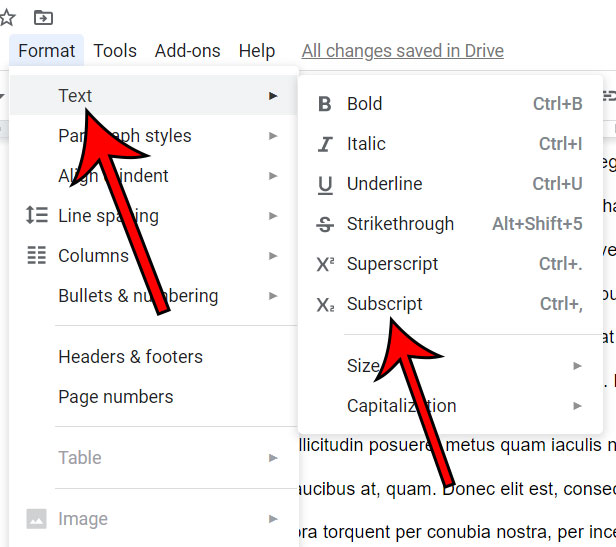
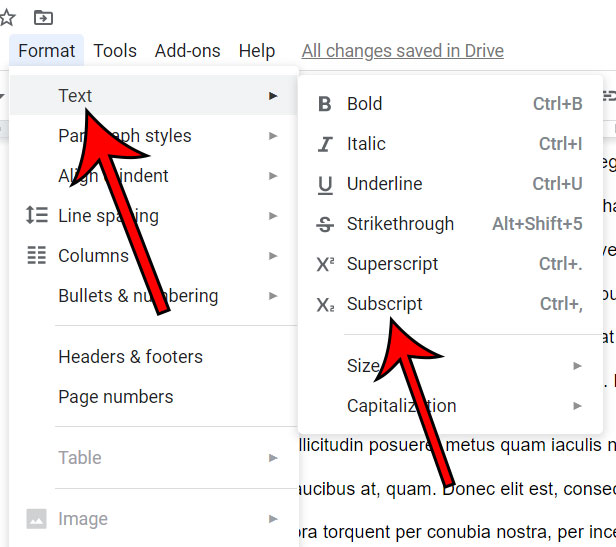
উপরের ধাপগুলি আপনি সাবস্ক্রিপ্টে পরিণত করতে চান এমন বিদ্যমান পাঠ্য নির্বাচন করে অথবা আপনি সাবস্ক্রিপ্ট পাঠ্য টাইপ করা শুরু করতে চান এমন নথির বিন্দুতে ক্লিক করে Google ডক্সে কীভাবে সাবস্ক্রিপ্ট ব্যবহার করবেন তা রূপরেখা দেয়। যদিও এই পদ্ধতিটি "ফর্ম্যাট" মেনু ব্যবহার করে, আপনার নথিতে সাবস্ক্রিপ্ট প্রয়োগ করার আরেকটি উপায় রয়েছে।
পদ্ধতি 2 – কিভাবে Google ডক্সে সাবস্ক্রিপ্ট টেক্সট তৈরি করবেন
যদিও এই নিবন্ধের প্রথম পদ্ধতিটি একটি বিন্যাস বিকল্প হিসাবে সাবস্ক্রিপ্ট ব্যবহার করার উপর ফোকাস করে, আপনি পরিবর্তে সাবস্ক্রিপ্ট হিসাবে পাঠ্য সন্নিবেশ করতে পারেন।
ধাপ 1: আপনার নথি খুলুন।
ধাপ 2: আপনি সাবস্ক্রিপ্ট টেক্সট যোগ করতে চান নথিতে যেখানে চয়ন করুন.
ধাপ 3: ক্লিক করুন ঢোকান.


ধাপ 4: নির্বাচন করুন বিশেষ অক্ষর.


ধাপ 5: ক্লিক করুন তীর বোতাম এবং নির্বাচন করুন সাবস্ক্রিপ্ট বিকল্প


ধাপ 6: সন্নিবেশ করার জন্য সাবস্ক্রিপ্ট অক্ষর চয়ন করুন।
সাবস্ক্রিপ্ট সম্পর্কে আপনার থাকতে পারে এমন কিছু অতিরিক্ত প্রশ্ন সহ আমাদের নিবন্ধটি নীচে অব্যাহত রয়েছে।
Google ডক্স সাবস্ক্রিপ্ট সম্পর্কে প্রায়শই জিজ্ঞাসিত প্রশ্ন
আমি কিভাবে Google ডক্সে সাবস্ক্রিপ্ট থেকে বের হতে পারি?আপনি Google ডক্সে "সাবস্ক্রিপ্ট মোড" থেকে প্রস্থান করতে পারেন আপনার কার্সারকে ডকুমেন্টের অন্যান্য, নিয়মিত, বিদ্যমান পাঠ্যে সরানোর মাধ্যমে বা এখানে গিয়ে বিন্যাস > পাঠ্য এবং ক্লিক করা হচ্ছে সাবস্ক্রিপ্ট আবার
আমি কিভাবে Google ডক্সে সুপারস্ক্রিপ্ট ব্যবহার করব?Google ডক্সে সুপারস্ক্রিপ্ট বিকল্পটি সাবস্ক্রিপ্ট বিকল্পের মতো একই মেনুতে পাওয়া যায়। যাও বিন্যাস > পাঠ্য এবং ক্লিক করুন সুপারস্ক্রিপ্ট. এর কীবোর্ড শর্টকাটও ব্যবহার করতে পারেন Ctrl +। সুপারস্ক্রিপ্ট মোডে স্যুইচ করতে।
আমি কিভাবে Google ডক্সে পাঠ্য থেকে সাবস্ক্রিপ্ট বিন্যাস অপসারণ করতে পারি?আপনি আপনার মাউস দিয়ে সাবস্ক্রিপ্ট টেক্সট হাইলাইট করে Google ডক্সে সাবস্ক্রিপ্ট ফরম্যাটিং মুছে ফেলতে পারেন, তারপরে বিন্যাস > পাঠ্য এবং ক্লিক করুন সাবস্ক্রিপ্ট আবার বিকল্প।
আমি কিভাবে Google ডক্সে বিন্যাস সাফ করব?যদিও স্পষ্ট বিন্যাস পাঠে প্রয়োগ করা সাবস্ক্রিপ্ট সরাতে কাজ করবে না, এটি অন্যান্য বিন্যাসকে সরাতে পারে। আপনি খুঁজে পেতে পারেন বিন্যাস পরিষ্কার করুন নথির উপরে টুলবারের ডান প্রান্তে বোতাম। বোতামটি একটি তির্যক স্ল্যাশ সহ একটি T এর মতো দেখাচ্ছে৷
আমি কি আমার সাবস্ক্রিপ্ট টেক্সটকে Google ডক্সে বড় বা ছোট করতে পারি?হ্যাঁ, আপনি সাবস্ক্রিপ্ট পাঠ্যের ফন্টের আকার একইভাবে পরিবর্তন করতে পারেন যেভাবে আপনি নিয়মিত পাঠ্যের আকার পরিবর্তন করেন। এটি নির্বাচন করতে আপনার মাউস ব্যবহার করুন, তারপর এটি বাড়াতে বা কমাতে ফন্টের আকারের পাশে প্লাস বা বিয়োগ চিহ্নে ক্লিক করুন।
Google ডক্সে সাবস্ক্রিপ্টের জন্য কীবোর্ড শর্টকাট কী?আপনি কীবোর্ড শর্টকাট ব্যবহার করতে পারেন Ctrl + , নির্বাচিত পাঠ্যে সাবস্ক্রিপ্ট বিন্যাস প্রয়োগ করতে, অথবা আপনার পাঠ্য এন্ট্রি মোডকে সাবস্ক্রিপ্টে স্যুইচ করতে। একই কীবোর্ড শর্টকাট সাবস্ক্রিপ্ট মোড থেকে প্রস্থান করতে বা সাবস্ক্রিপ্ট টেক্সটকে আবার নিয়মিত টেক্সটে স্যুইচ করতে ব্যবহার করা যেতে পারে।
Google ডক্সে সুপারস্ক্রিপ্ট বা সাবস্ক্রিপ্ট কীভাবে ব্যবহার করবেন সে সম্পর্কে আরও তথ্য
আপনি যদি Google ডক্সে সাবস্ক্রিপ্ট বা সুপারস্ক্রিপ্ট ব্যবহার করার চেষ্টা করেন, তবে পদ্ধতিটি মূলত একই, এবং আমরা উপরে আমাদের টিউটোরিয়ালে আলোচনা করেছি উভয় পদ্ধতিই প্রযোজ্য হবে। সুপারস্ক্রিপ্ট এবং সাবস্ক্রিপ্টের মধ্যে একমাত্র পার্থক্য হল তারা নথিতে কীভাবে দেখায়। তাদের উভয়ের তৈরি বা বিন্যাস কার্যকরভাবে একই।
আমরা উপরে উল্লেখ করেছি, সুপারস্ক্রিপ্ট এবং সাবস্ক্রিপ্টের জন্য কীবোর্ড শর্টকাটগুলি হল Ctrl +। এবং Ctrl + , যথাক্রমে আপনি এই কীবোর্ড শর্টকাটগুলি ব্যবহার করতে পারেন যদি আপনি আপনার কীবোর্ডে Ctrl টিপুন এবং এটিকে ধরে রাখুন, তারপরে একই সময়ে অন্য কী টিপুন।
উপরের দ্বিতীয় পদ্ধতিতে আপনি যে বিশেষ অক্ষর মেনু ব্যবহার করেন তাতে অনেক অন্যান্য দরকারী অক্ষর রয়েছে যা আপনাকে একটি নথিতে যোগ করার প্রয়োজন হতে পারে, বিশেষ করে যদি আপনি রাসায়নিক সূত্র বা গাণিতিক সমীকরণের মতো জিনিসগুলিতে কাজ করেন, যেখানে সাবস্ক্রিপ্ট যোগ করার ক্ষমতা রয়েছে প্রয়োজনীয় এই অতিরিক্ত বিশেষ অক্ষরগুলির মধ্যে একটি কপিরাইট প্রতীক, গণিতের অক্ষর, বাদ্যযন্ত্রের নোট এবং আরও অনেক কিছু অন্তর্ভুক্ত রয়েছে।
যদিও আমি সাধারণত একটি নথিতে সুপারস্ক্রিপ্ট বা সাবস্ক্রিপ্ট প্রয়োগ করতে মেনু বারে ফর্ম্যাট পদ্ধতি ব্যবহার করতে পছন্দ করি, সন্নিবেশ মেনুতে বিশেষ অক্ষর উইন্ডোর মাধ্যমে পাওয়া অতিরিক্ত আইটেমগুলি কিছু ব্যবহারকারীর জন্য এটিকে আরও আকর্ষণীয় করে তুলতে পারে।
অতিরিক্ত সূত্র
- কিভাবে Google ডক্সে মার্জিন পরিবর্তন করবেন
- Google ডক্সে কীভাবে স্ট্রাইকথ্রু যোগ করবেন
- কিভাবে Google ডক্সে একটি টেবিলে একটি সারি যুক্ত করবেন
- গুগল ডক্সে কীভাবে একটি অনুভূমিক রেখা সন্নিবেশ করা যায়
- Google ডক্সে ল্যান্ডস্কেপ ওরিয়েন্টেশনে কীভাবে পরিবর্তন করবেন